Chuyển và quản lý tất cả dữ liệu giữa các thiết bị iOS, thiết bị và máy tính cũng như iTunes và các thiết bị.
3 cách xóa ảnh khỏi iPhone nhưng không xóa được ảnh trên Google Photos
"Tôi đã đồng bộ hóa tất cả ảnh của mình với Google Photos, nhưng giờ tôi muốn xóa chúng khỏi điện thoại, nhưng khi tôi làm vậy, chúng cũng bị xóa khỏi Google Photos - hoàn toàn phá hỏng mục đích tải ứng dụng của tôi." - từ Trợ giúp của Google
Google Photos đồng bộ hóa ứng dụng Photos trên iPhone của bạn, điều đó có nghĩa là nếu bạn xóa ảnh của mình, các bản sao của chúng trong Google Photos cũng sẽ biến mất. Nếu không có đủ dung lượng lưu trữ bổ sung trên iPhone của bạn, làm thế nào bạn có thể xóa ảnh khỏi iPhone của bạn nhưng không phải Google Photos? Bài viết này cung cấp cho bạn 3 cách mặc định để thực hiện. Hơn nữa, nếu bạn vô tình xóa một số ảnh trong bản sao lưu Google Photos, bạn có thể tìm thấy phương pháp tối ưu để khôi phục chúng.
Danh sách hướng dẫn
3 cách mặc định để xóa ảnh khỏi iPhone nhưng không phải Google Photos Cách tốt nhất để bảo vệ ảnh iPhone của bạn khỏi bị xóa trên Google Phải làm sao nếu bạn xóa ảnh trên iPhone và Google Photos? Câu hỏi thường gặp về việc xóa ảnh khỏi iPhone nhưng không xóa ảnh khỏi Google Photos3 cách mặc định để xóa ảnh khỏi iPhone nhưng không phải Google Photos
Bạn có thể trực tiếp xóa ảnh khỏi iPhone mà không cần xóa chúng khỏi Google Photos trong ứng dụng này.
Phương pháp 1: Sao lưu ảnh
Nếu bạn muốn xóa ảnh trên iPhone mà không xóa chúng trong Google Photos, trước tiên bạn cần sao lưu chúng rồi xóa chúng. Theo cách này, bạn vẫn có thể tìm thấy những bức ảnh đó trong bản sao lưu của Google Photos.
Phương pháp 1: Mở Google Photos và chạm vào một bức ảnh, sau đó chạm vào nút "Thêm" ở góc trên bên phải. Chạm vào nút "Sao lưu ngay".
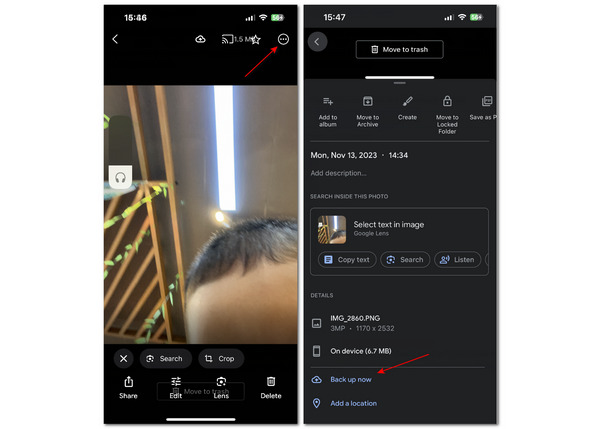
Phương pháp 2: Bạn cũng có thể để Google Photos sao lưu tất cả ảnh trên iPhone của mình. Nhấn vào hồ sơ của bạn rồi nhấn nút "Bật sao lưu". Bạn có thể chọn "Chất lượng gốc" rồi nhấn nút "Xác nhận". Lần sau khi bạn xóa ảnh khỏi iPhone, bản sao của chúng sẽ không biến mất trong Google Photos. Nhân tiện, tính năng này cũng có thể giúp bạn tìm ảnh ẩn trên iPhone của bạn.
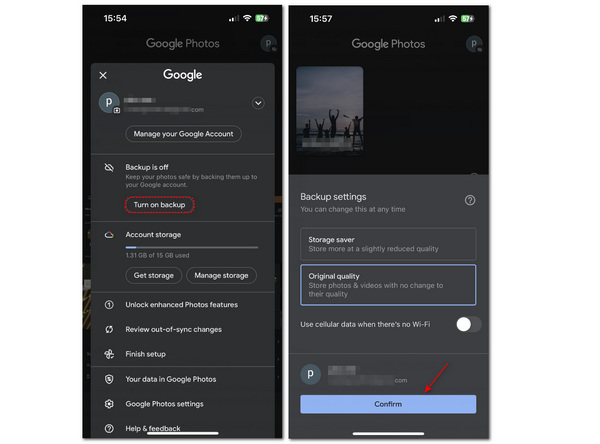
Phương pháp 2: Giải phóng dung lượng
Thông thường, khi không có đủ dung lượng lưu trữ bổ sung, bạn cần xóa một số ảnh. Bạn có thể sử dụng tính năng "Giải phóng dung lượng" để xóa những ảnh đó trên iPhone nhưng không thể xóa trong Google Photos. Tính năng này có thể xóa những ảnh đã sao lưu chỉ bằng một cú nhấp chuột.
Bước chân Vào "Cài đặt Google Photos" và chạm vào nút "Ứng dụng & thiết bị" một lần nữa. Bạn cần chạm vào nút "Giải phóng dung lượng". Cuối cùng, chạm vào nút ở dưới cùng để xóa ảnh trên iPhone nhưng không phải trong Google Photos.
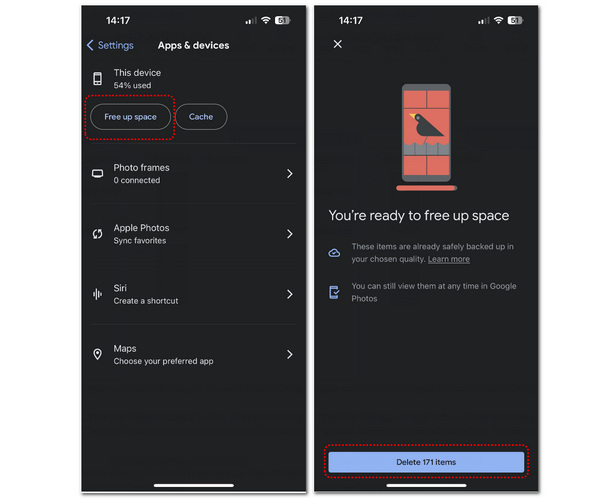
Phương pháp 3: Xóa ảnh thủ công
Tính năng "Giải phóng dung lượng" không cho phép bạn quyết định ảnh nào sẽ lưu; bạn có thể tự chọn ảnh muốn xóa trên iPhone mà không cần xóa chúng trong Google Photos.
Bước 1Nhấn vào hồ sơ của bạn, sau đó nhấn nút "Quản lý lưu trữ". Bạn có thể thấy nhiều nhóm ảnh trong phần "Xem lại và xóa". Tất cả các ảnh đó đều đã được sao lưu. Nhấn vào một nhóm để chọn ảnh.
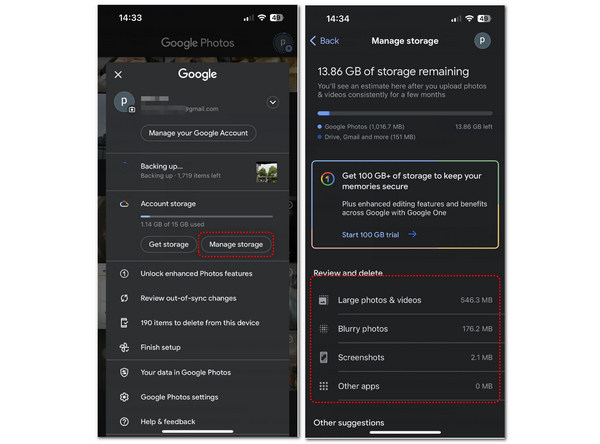
Bước 2Khi bạn đã chạm vào một bức ảnh, bạn có thể tiếp tục chạm vào nút "Thêm" ở góc trên bên phải. Sau đó, chạm vào nút "Xóa khỏi thiết bị".
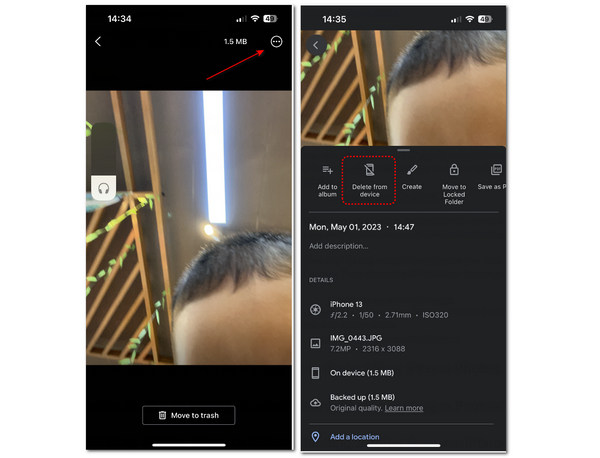
Cách tốt nhất để bảo vệ ảnh iPhone của bạn khỏi bị xóa trên Google
Google Photos yêu cầu kết nối mạng để sao lưu ảnh trên iPhone của bạn. Nếu hiện tại bạn không có mạng, làm sao bạn có thể sao lưu ảnh iPhone của mình? 4Easysoft Chuyển iPhone là giải pháp tốt nhất để bạn xóa ảnh khỏi iPhone nhưng không phải Google Photos. Nó có thể nhanh chóng phát hiện tất cả ảnh trên iPhone của bạn và sao lưu chúng vào máy tính Windows hoặc Mac hoặc thiết bị di động khác nếu bạn nhấp chuột. Bạn có thể cải thiện tính bảo mật của ảnh trên iPhone chỉ bằng cáp USB. Bạn không cần phải lo lắng về Google Photos vào lần tiếp theo bạn xóa ảnh trên iPhone. Hơn nữa, bạn có thể sao lưu danh bạ, tin nhắn và nhiều dữ liệu khác vào máy tính của mình.

Phân loại ảnh trên iPhone thành các nhóm riêng biệt để sao lưu.
Giữ nguyên chất lượng gốc của tất cả ảnh trên iPhone để bạn xem trước.
Chọn tất cả ảnh hoặc chọn những ảnh bạn muốn sao lưu từ iPhone.
Cho phép bạn sao lưu ảnh vào máy tính để tránh mất mát vĩnh viễn.
Bảo mật 100%
Bảo mật 100%
Bước 1Tải xuống miễn phí 4Easysoft Chuyển iPhone và khởi chạy nó. Kết nối iPhone của bạn với máy tính bằng USB. Sau đó, chương trình sẽ nhận dạng thông tin iPhone của bạn.

Bước 2Nhấp vào nút "Ảnh" ở bên trái. Sau đó, bạn có thể thấy chương trình đã nhanh chóng phát hiện tất cả ảnh trên iPhone của bạn và phân loại chúng thành các nhóm khác nhau.
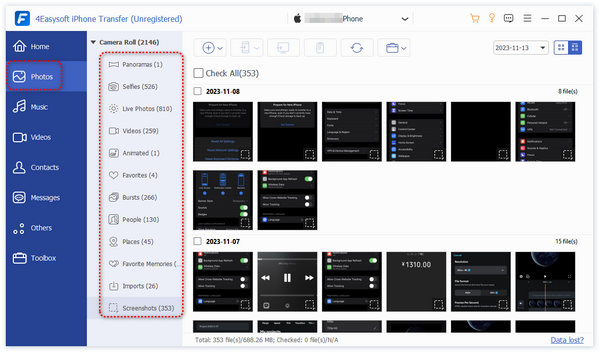
Bước 3Chọn ảnh bạn muốn sao lưu bằng cách nhấp vào ảnh đó. Sau đó, nhấp vào nút "Xuất sang PC".
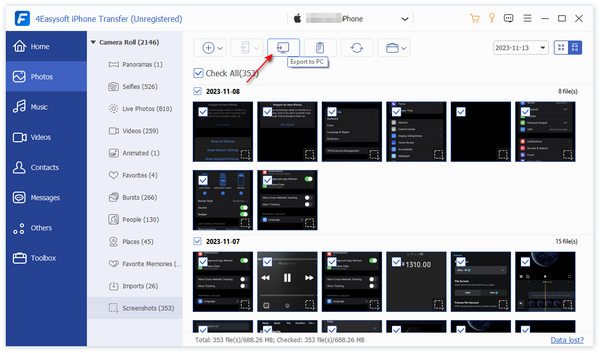
Phải làm sao nếu bạn xóa ảnh trên iPhone và Google Photos?
Bạn đã học được cách chuyển ảnh từ iPhone sang máy Mac và cách xóa ảnh khỏi iPhone nhưng không xóa trong Google Photos, nhưng nếu bạn vô tình xóa ảnh trong bản sao lưu Google Photos thì sao? Điều đó có nghĩa là những bức ảnh đó biến mất trên cả thiết bị của bạn và trong Google Photos không? Trên thực tế, bạn vẫn có thể tìm thấy chúng trong album "Thùng rác". Nhưng bạn nên biết rằng album này chỉ có thể chứa ảnh đã xóa trong 60 ngày.
Mở Google Photos rồi chạm vào nút "Thư viện", rồi nút "Thùng rác". Tại đây, bạn có thể thấy ảnh đã xóa trước đó. Chạm vào chúng rồi chạm vào nút "Khôi phục".
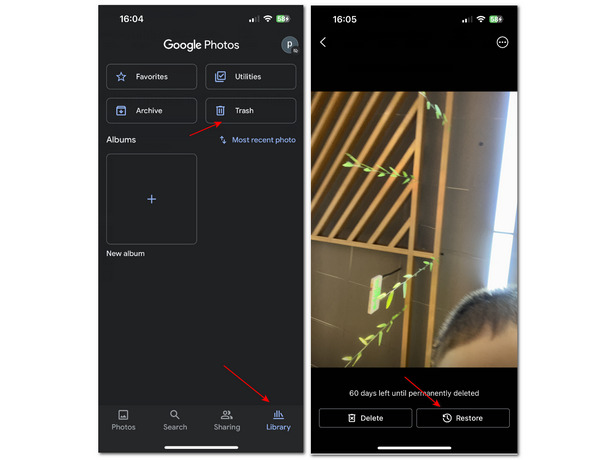
Nếu bạn không tìm thấy ảnh đã xóa trong album "Thùng rác", bạn có thể sử dụng Phục hồi dữ liệu iPhone 4Easysoft để trả lại tất cả ảnh ngay cả khi chúng đã biến mất vĩnh viễn trên iPhone hoặc Google Photos của bạn.
Câu hỏi thường gặp về việc xóa ảnh khỏi iPhone nhưng không xóa ảnh khỏi Google Photos
-
Google Photos có tự động xóa ảnh của tôi trên iPhone không?
Tùy thuộc. Nếu bạn đã bật tính năng "Lưu trữ thông minh" trên Google Photos, tính năng này sẽ tự động xóa các ảnh đã được sao lưu vào Google Photos. Do đó, bạn không cần phải lo lắng nhiều.
-
Tại sao tôi không tìm thấy ảnh đã xóa trong album Thùng rác của Google Photos?
Bạn chỉ có thể tìm thấy ảnh đã xóa khỏi bản sao lưu Google Photos trong album Trash. Đây là một thiếu sót của Google Photos - Nó không có đầy đủ chức năng như Photos trên iPhone.
-
Tại sao ảnh sao lưu trên Google Photos không có chất lượng tốt?
Khi sao lưu ảnh vào Google Photos, hãy chạm vào nút "Chất lượng gốc" để giữ nguyên chất lượng.
-
Liệu ảnh trong Thư viện Google Photos có biến mất khi tôi xóa ảnh trên iPhone không?
Không, không phải vậy. Giả sử bạn đã thêm ảnh vào bất kỳ album nào trong Thư viện Google Photos. Trong trường hợp đó, ảnh sẽ không biến mất ngay cả khi bạn xóa trên iPhone, đây là một phương pháp khác để xóa ảnh trên iPhone mà không xóa chúng trong Google Photos.
Phần kết luận
Bài viết này sẽ cho bạn biết 3 cách mặc định để xóa ảnh khỏi iPhone nhưng không phải Google Photos. Google Photos có thể giúp bạn sao lưu ảnh để bảo vệ chúng. Và 4Easysoft Chuyển iPhone có thể bảo vệ ảnh iPhone của bạn ngay cả khi bạn không thể kết nối iPhone với mạng. Ngoài ra, nó có thể nhanh chóng nhận dạng tất cả ảnh trên iPhone của bạn và xuất chúng chỉ bằng một cú nhấp chuột, tương đối nhanh hơn so với sao lưu Google Photos. Chúng tôi thực sự hy vọng rằng chương trình này có thể cung cấp cho bạn sự trợ giúp thực sự.
Bảo mật 100%
Bảo mật 100%


